Base de connaissances
AVM Content
Connecter la FRITZ!Box à un fournisseur de VPN via WireGuard
Connectez votre FRITZ!Box avec un fournisseur de VPN via WireGuard rapidement et en toute sécurité en suivant nos instructions détaillées. ✓

WireGuard vous permet aussi d'établir avec votre FRITZ!Box une connexion VPN avec un service d'anonymisation Internet (fournisseur de VPN). Ce faisant, vous pouvez également décider si tous les périphériques de votre réseau domestique, ou seulement certains d'entre eux, auront accès à Internet via le fournisseur de VPN.
Vous trouverez une vue d'ensemble d'autres possibilités de connexion par VPN dans nos instructions VPN avec FRITZ!.
Prérequis/restrictions
- Le fournisseur de VPN doit prendre en charge les connexions WireGuard depuis un routeur.
- La téléphonie ne peut pas être assurée via le fournisseur VPN. En fonction du fournisseur de téléphonie et de VPN, il est possible que la téléphonie ne soit pas disponible ou pas de manière fiable.
- Aucune connexion WireGuard ne doit encore être configurée dans la FRITZ!Box (par exemple pour un smartphone). Si des connexions WireGuard sont déjà configurées dans la FRITZ!Box, vous devez les supprimer avant de configurer la connexion au fournisseur de VPN.
Remarque :Toutes les indications relatives aux fonctions et à la configuration fournies ici se réfèrent à la version actuelle de FRITZ!OS installée sur la FRITZ!Box.
1 Préparation
Pour configurer des connexions WireGuard, la FRITZ!Box a besoin d'une adresse MyFRITZ! :

- Dans l'interface utilisateur de la FRITZ!Box, cliquez sur « Internet ».
- Dans le menu « Internet », cliquez sur « Compte MyFRITZ! ».
- Saisissez votre adresse e-mail dans le champ « Votre adresse e-mail ».
- Cliquez sur « Appliquer ». MyFRITZ!Net vous envoie un mail contenant un lien de confirmation pour votre FRITZ!Box.
Important :Si vous ne recevez pas ce mail, il se peut qu'il ait été considéré comme un message indésirable (spam). Dans ce cas, vérifiez si ce mail ne se trouve pas dans le dossier spam de votre messagerie.
- Ouvrez le mail que vous avez reçu de la part de MyFRITZ!Net.
- Cliquez dans le mail sur le bouton « Enregistrer votre FRITZ!Box ».
2 Configurer la connexion VPN auprès du fournisseur de VPN
- Configurez, auprès de votre fournisseur de VPN, une connexion WireGuard pour un routeur. Pour de plus amples informations sur la configuration, veuillez vous adresser à votre fournisseur de VPN.
- Téléchargez le fichier de configuration de la connexion WireGuard du fournisseur de VPN vers l'ordinateur.
3 Configurer une connexion VPN dans votre FRITZ!Box
- Dans l'interface utilisateur de la FRITZ!Box, cliquez sur « Internet ».
- Dans le menu « Internet », cliquez sur « Autorisations d'accès ».
- Cliquez sur l'onglet « VPN (WireGuard) ».
- Cliquez sur le bouton « Ajouter une connexion ».
- Cliquez sur « Coupler des réseaux ou établir des connexions spéciales », puis sur « Suivant ».
- Répondez par « Oui » à la question « Cette connexion WireGuard a t-elle déjà été réalisée sur le poste correspondant ? ».
- Cliquez sur « Suivant ».
- Dans le champ « Nom de la connexion WireGuard », donnez un nom de votre choix à la connexion (Fournisseur de VPN).
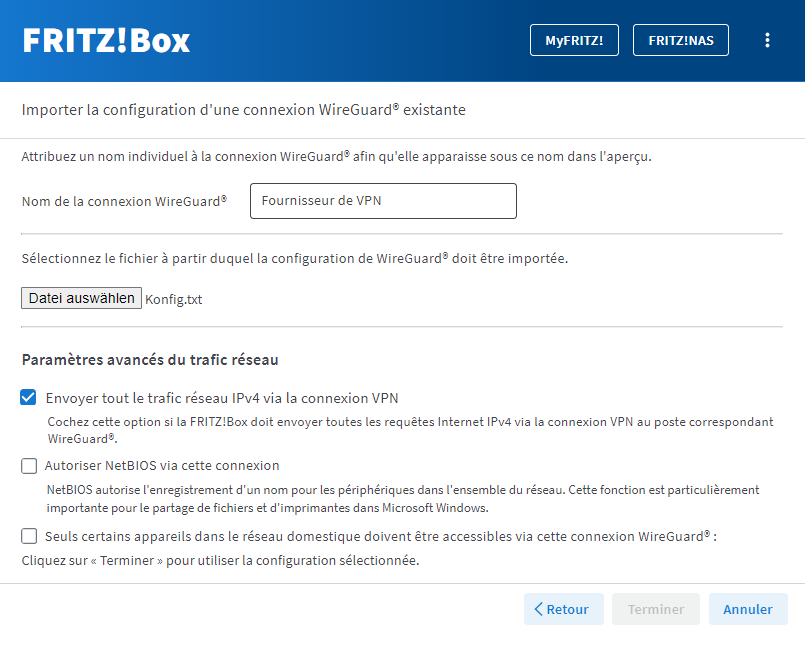
Configurer une connexion WireGuard avec le fournisseur de VPN - Cliquez sur le bouton « Sélectionner un fichier » ou « Parcourir… ».
- Sélectionnez le fichier de configuration pour la connexion WireGuard que vous avez téléchargé auprès du fournisseur de VPN, puis cliquez sur « Ouvrir ».
- Activez l'option « Transmettre le trafic réseau entier via la connexion VPN ».
- Si vous souhaitez que seuls certains périphériques puissent accéder à Internet via le fournisseur de VPN, activez l'option « Seuls certains appareils dans le réseau domestique doivent être accessibles via cette connexion WireGuard » et sélectionnez les périphériques en question.
- Cliquez sur le bouton « Terminer ».
- Si vous y êtes invité, confirmez également l'exécution de cette opération sur la FRITZ!Box et cliquez sur « OK » pour terminer l'opération.
La connexion VPN est configurée et la FRITZ!Box se connecte durablement au fournisseur de VPN.
 Deutschland
Deutschland International (English)
International (English) België (Nederlands)
België (Nederlands) Luxemburg (Deutsch)
Luxemburg (Deutsch)